GIMP, Program Manipulasi Gambar GNU, adalah perangkat lunak yang kuat untuk pengeditan gambar, yang menyediakan alat lengkap untuk mengedit dan memanipulasi gambar digital. Apakah kamu ingin meningkatkan foto, menciptakan karya seni kreatif, atau mendesain grafik untuk web dan cetak – GIMP menawarkan fitur yang diperlukan, dan yang terbaik, perangkat lunak ini sepenuhnya gratis. Alternatif portabel seperti Adobe Photoshop atau Affinity Photo tidak hanya memerlukan biaya, tetapi juga memerlukan langganan bulanan atau pembayaran sekali yang tinggi. Namun, meskipun GIMP menawarkan banyak hal, kamu juga harus menyadari batasannya. Dalam tutorial ini, kamu akan belajar semua yang perlu kamu ketahui untuk memulai dengan GIMP dengan sukses.
Insight Utama
- GIMP adalah program pengeditan gambar gratis, ideal untuk pemula.
- Ia menggunakan pixel untuk membuat gambar, yang memberikan dasar yang solid untuk pengeditan gambar.
- GIMP tidak menawarkan semua fungsionalitas perangkat lunak yang lebih mahal seperti Photoshop, tetapi merupakan pilihan yang sangat baik untuk pengeditan dasar dan menengah.
- Perangkat lunak ini mendukung pekerjaan komersial dan memiliki banyak pilihan filter dan alat.
Panduan Langkah-demi-Langkah
1. Menginstal GIMP
Instalasi GIMP adalah langkah pertama untuk terjun ke dunia pengeditan gambar. Kunjungi situs resmi GIMP dan unduh versi terbaru. Ikuti petunjuk instalasi yang berlaku untuk sistem operasi kamu.
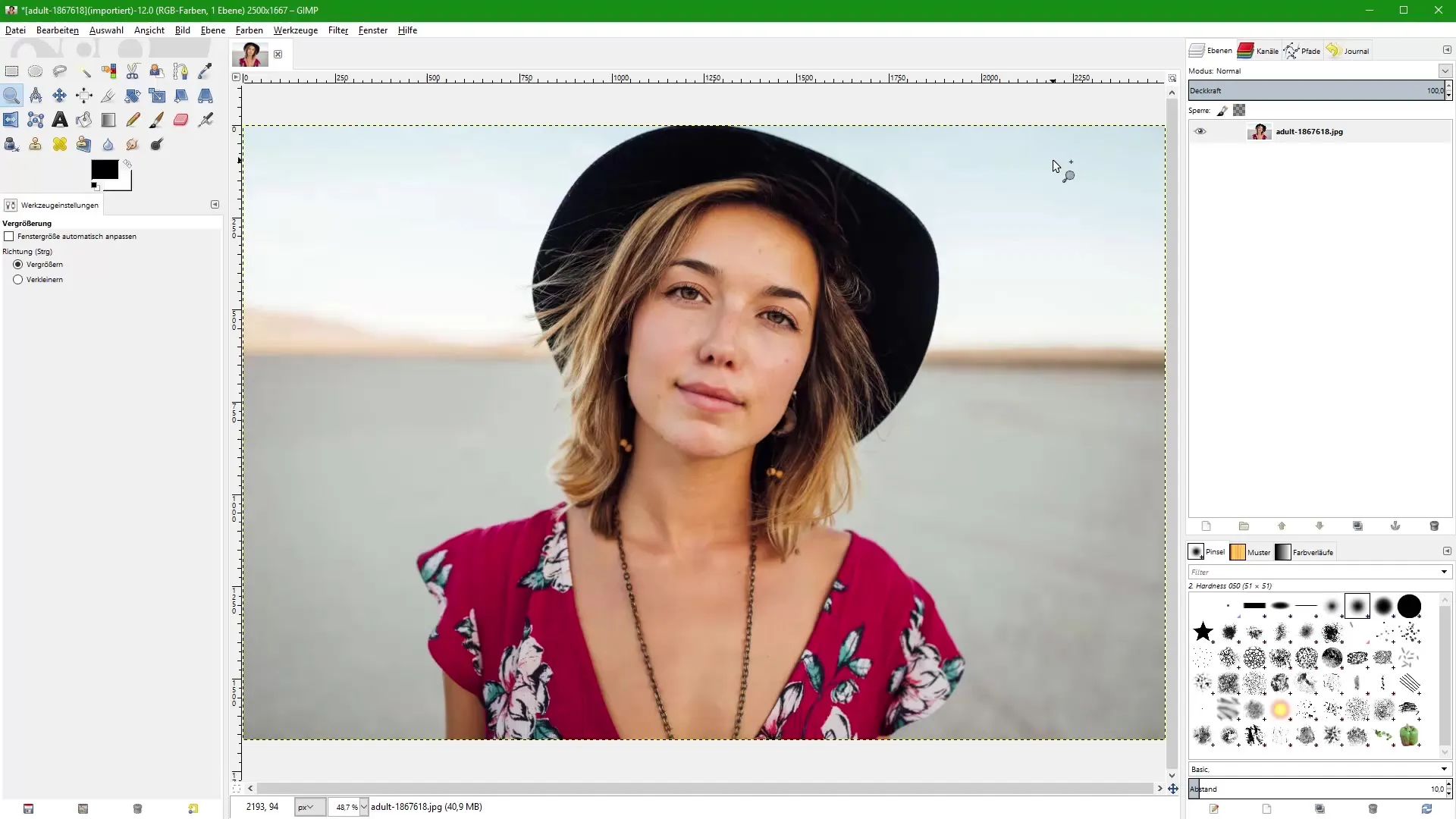
2. Mengenal Antarmuka Pengguna
Saat GIMP sudah terinstal, buka programnya. Antarmuka pengguna mungkin tampak mengintimidasi pada awalnya, tetapi jangan bingung dengan banyaknya alat dan fungsi ini sebagai kompleksitas. Kamu perlu mengenal berbagai komponen antarmuka pengguna seperti Toolbox, jendela gambar, dan jendela lapisan.
3. Mengimpor Gambar
Unggah gambar ke GIMP untuk memulai pengeditan. Ini dapat dilakukan dengan mudah melalui “File” > “Buka”. Pilih gambar yang ingin kamu edit. Pastikan gambar tersebut dalam format umum seperti JPG atau PNG.
4. Memperbesar Gambar
Untuk membuat perubahan yang tepat, kamu sebaiknya memperbesar gambar. Ini bisa disesuaikan dengan memilih pembesaran di menu “View” atau menggunakan pintasan Ctrl + Plus. Pembesaran hingga 1600% memungkinkan kamu melihat detail gambar seperti struktur pixel dengan jelas.
5. Alat untuk Manipulasi Gambar
Dalam GIMP tersedia berbagai alat untuk mengedit gambar kamu. Yang paling umum termasuk alat seleksi, alat kuas, dan pensil koreksi warna. Gunakan alat ini untuk melakukan perubahan yang kamu inginkan.
6. Melakukan Penyesuaian Warna
Penyesuaian warna adalah elemen penting dalam pengeditan gambar. Kamu dapat mengoptimalkan warna dalam gambar kamu untuk mendapatkan tampilan yang lebih hidup. Pergi ke “Colors” > “Brightness/Contrast” dan sesuaikan pengatur hingga kamu puas dengan hasilnya.
7. Memisahkan Latar Belakang
Untuk menempatkan fokus pada subjek utama, kamu mungkin ingin memisahkan latar belakang. Gunakan alat seleksi untuk memilih area di sekitar subjek kamu, dan hapus latar belakang untuk mendapatkan gambar yang lebih jelas.
8. Menambahkan Teks
Menambahkan teks dapat meningkatkan kreativitas gambar kamu. Pilih alat teks dari Toolbox, klik pada gambar dan masukkan teks kamu. Kamu dapat menyesuaikan font, ukuran, dan warna untuk mencapai efek yang diinginkan.
9. Menggabungkan Gambar
Jika kamu memiliki beberapa gambar yang ingin digabungkan, kamu juga dapat menggunakan alat lapisan GIMP. Tarik gambar ke dalam gambar utama dan atur untuk menciptakan karya seni kreatif yang baru.
10. Menyimpan dan Mengekspor Gambar
Jika kamu puas dengan proyek kamu, saatnya untuk menyimpan gambar. Pergi ke “File” > “Simpan” atau “Ekspor” untuk memilih format file yang diinginkan. Menyimpan dalam format PNG atau JPG memungkinkan penggunaan yang luas di berbagai platform.
Ringkasan – GIMP untuk Pemula: Panduan Lengkap untuk Pengeditan Gambar
GIMP adalah alat yang sangat baik untuk pemula dalam pengeditan gambar. Ini menggabungkan antarmuka pengguna yang sederhana dengan berbagai fungsionalitas yang membantumu untuk menjadi kreatif. Dalam tutorial ini, kamu telah belajar menginstal GIMP, menggunakan antarmuka pengguna, melakukan pengeditan gambar dasar, dan mewujudkan ide-ide kreatif kamu. GIMP tidak hanya gratis, tetapi juga merupakan pilihan yang solid untuk pengeditan gambar digital. Dengan langkah-langkah yang dijelaskan di sini, kamu sudah siap untuk mewujudkan proyek-proyek pertamamu dengan perangkat ini.
Pertanyaan yang Sering Diajukan
Apa itu GIMP?GIMP adalah program pengeditan gambar gratis yang digunakan untuk berbagai pengeditan grafis.
Apakah GIMP lebih baik daripada Photoshop?GIMP gratis, tetapi tidak memiliki fungsionalitas yang sama dengan Photoshop, namun cocok untuk pemula dan pengeditan sederhana.
Bagaimana cara menghapus latar belakang di GIMP?Gunakan alat seleksi untuk memilih subjek, dan kemudian hapus latar belakang.
Bagaimana cara menyimpan gambar saya di GIMP?Pergi ke “File” dan pilih “Simpan” atau “Ekspor” untuk menyimpan gambar dalam format yang diinginkan.
Bisakah saya menggunakan GIMP untuk keperluan komersial?Ya, GIMP juga dapat digunakan untuk tugas komersial karena ia berada di bawah lisensi GPL.


